- Mulți utilizatori au raportat o eroare de desen nespecificată After Effects și, în acest articol, vă vom arăta cum să o remediați.
- Pentru a preveni apariția acestei erori, poate fi necesar să vă actualizați toate pluginurile.
- În mai multe cazuri, eliminarea pluginurilor unul câte unul poate rezolva, de asemenea, această problemă.
- Pentru a remedia Avertisment: Eroare de desen nespecificată pe Big Sur, Adobe recomandă să actualizeze After Effects la cea mai recentă versiune.

Multe erori și probleme sunt cauzate de un sistem aglomerat. Vă va curăța și optimiza sistemul. Descărcați-l acum și faceți Mac OS mai rapid în doar trei pași simpli:
- Descărcați și instalați Washing Machine X9.
- Așteptați să înceapă o scanare automată pentru a găsi probleme cu Mac OS.
- Clic Curat pentru a scăpa de toate necazurile posibile.
- Mașina de spălat X9 a fost descărcată de 0 cititori luna aceasta.
After Effects este o aplicație uimitoare pentru editare video, dar unii utilizatori au raportat
Desen nespecificat eroare în After Effects pe Mac-ul lor.Această problemă poate fi problematică și va împiedica rularea aplicației, dar în acest articol avem câteva soluții care cu siguranță vă vor ajuta să remediați această eroare.
Cum pot remedia eroarea de desen nespecificată pe After Effects?
1. Actualizați After Effects

Desen nespecificat a fost raportată o eroare pe Mac-urile care rulează Big Sur și, potrivit personalului Adobe, s-ar putea să remediați această problemă pur și simplu prin actualizarea After Effects la cea mai recentă versiune.
Actualizarea Big Sur a modificat sau eliminat multe componente ale sistemului de operare și de aceea mulți utilizatori primesc această eroare. Cu toate acestea, puteți descărca cea mai recentă versiune de pe linkul de mai jos și o puteți folosi pentru a remedia eroarea.

Dupa efecte
Adobe After Effects este cel mai bun software de post-producție video din lume și este alegerea numărul unu pentru profesioniștii care realizează videoclipuri.
2. Actualizați pluginurile

- Verificați pluginurile After Effects.
- Dacă vreun plugin nu este actualizat, asigurați-vă că le actualizați.
Mulți utilizatori au raportat că actualizarea pluginurilor lor a ajutat la remedierea Desen nespecificat eroare în After Effects, așa că vă încurajăm să încercați acest lucru.
3. Eliminați directoarele pluginului

- Mergeți la următoarea cale:
/ Bibliotecă / Suport pentru aplicații / Adobe / Common / Plug-ins / 7.0 / MediaCore - Eliminați folderele de pluginuri unul câte unul și după fiecare plugin eliminat încercați să porniți After Effects.
Aceasta este o soluție simplă, dar va funcționa dacă primiți Avertisment: desen nespecificat eroare pe Big Sur.
4. Restaurează-ți computerul Mac de la Time Machine
- Reporniți computerul Mac și țineți apăsat Comandă + R chei.
- După ce vedeți sigla Apple sau globul rotativ, eliberați tastele.
- Selectați Restabiliți din Backup Time Machine și faceți clic pe Continua.
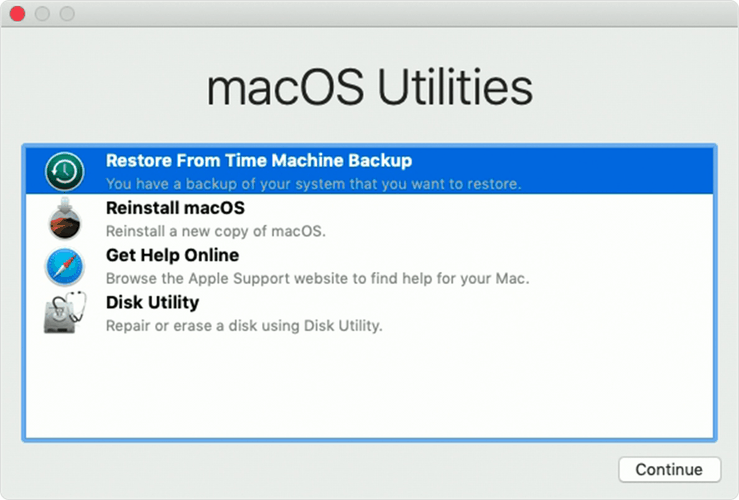
- Acum selectați copia de rezervă a Time Machine dorită și faceți clic pe Continua.
Câțiva utilizatori au raportat că această metodă i-a ajutat să remedieze Desen nespecificat Eroare Adobe After Effects pe Mac, deci nu ezitați să o încercați dacă alte soluții nu au funcționat pentru dvs.
Adobe After Effects Desen nespecificat eroarea apare de obicei după actualizarea Big Sur pe Mac, deci asigurați-vă că actualizați software-ul și pluginurile pentru a remedia această eroare.

Încă aveți probleme cu sistemul dvs. de operare Mac?
Remediați-le cu acest instrument:
- Descărcați și instalați acum Mașina de spălat X9 de pe site-ul oficial
- Așteptați ca o scanare automată să înceapă și să identifice problemele.
- Clic Curat pentru a începe să vă optimizați sistemul de operare Mac pentru o experiență mai bună.
Restoro a fost descărcat de 0 cititori luna aceasta.

![Remediere: Adobe After Effects nu folosește GPU pe PC [5 moduri]](/f/07603ed14d25043b8049e69a98ea2c12.png?width=300&height=460)